미래를 위한 한 걸음/자격증
[노베이스 3주 GTQ] 포토샵 펜툴 다루기의 모든 것 (심화편)
부산숭숭이
2025. 4. 10. 09:51
1. 펜툴을 이용해서 피카츄 외곽선 따기


외곽선을 따는 건 쉽다. 직접 그리지 않기에.
펜툴을 이용하여 따라 그리면 된다. 하지만 지난 글에서의 주의점처럼 이전에 곡선을 그렸다면 해당 점을 cntl+마우스 왼쪽 클릭한다. 미래 앵커선을 없애기 위함이다. (미래 앵커선을 없애지 않으면 내가 원하는 대로 그릴 수가 없기에 제거해야 한다.)
2. 펜툴을 이용하여 해당 그림형태로 그리기

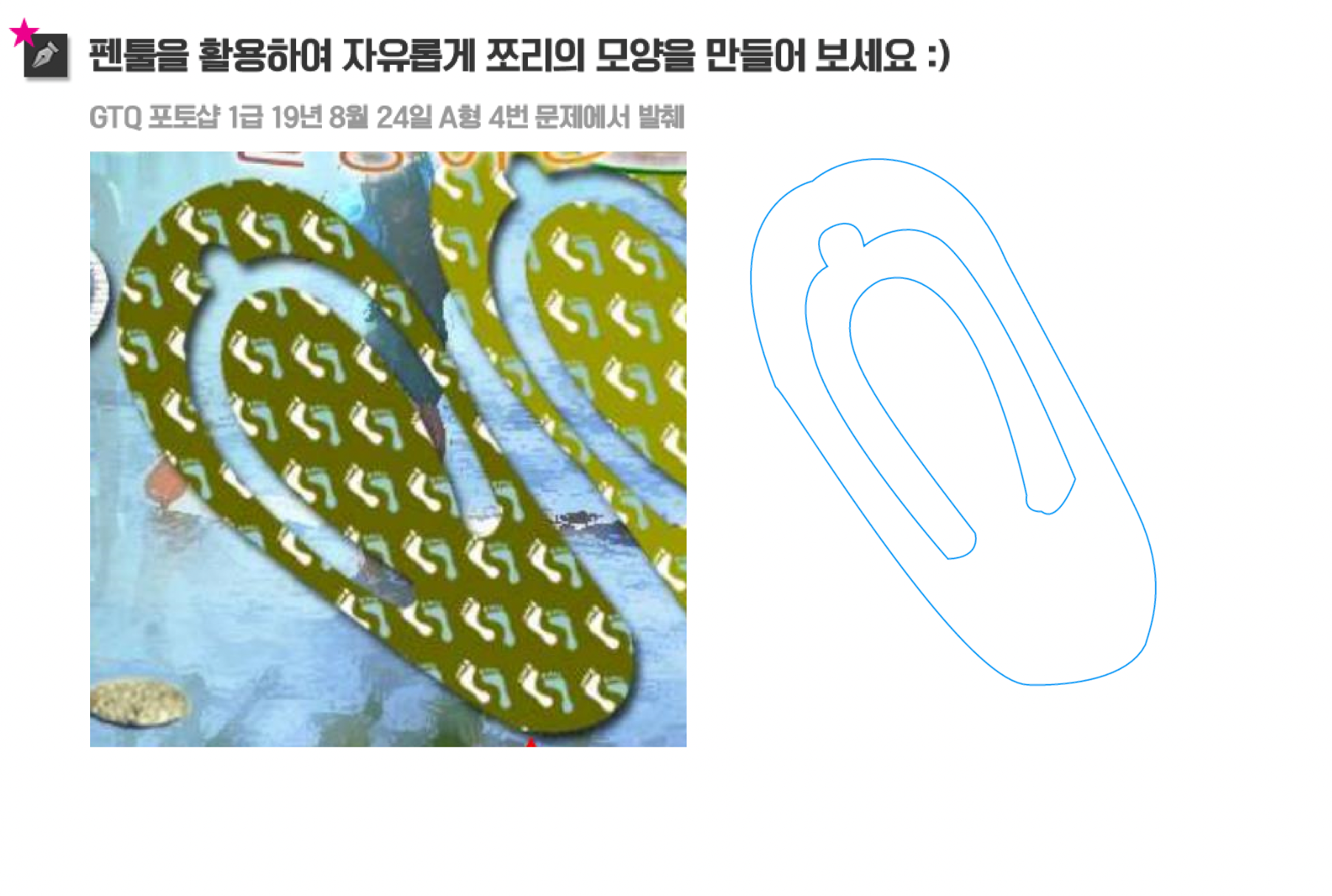
아직 펜툴을 다루는 게 익숙하지 않아서 저 멍청한 그림을 그리는데 30분이나 시간을 허비했다. 시간을 저렇게 많이 썼는데도 형태도 일그러저 있고, 같은 그림이라고 하기에도 민망할 정도이다.
ㅣ펜툴로 그리면서 생겼던 의문들 해결하기
1. 곡선끼리 만날 때 일그러지는 현상 발생
곡선을 그릴 때 나오는 손잡이(핸들)이 중요하다. 다음 포인트를 찍기 전, 이전 곡선의 핸들 방향과 길이가 다음 곡선에 영향을 주기 때문에 일그러지기 쉽다.
곡선이 부자연스러울 땐
1) Alt(Option) 키를 누른 채, 점을 클릭해서 핸들을 끊어주거나 방향을 재설정해주기
2) 핸들의 길이를 조절해서 부드럽게 이어지도록 조정하기
2. 펜툴로 그림을 그렸는데 사라지는 현상 발생
패스만 만들고 끝나는 경우에 그림이 사라지는 것처럼 보인다.
1) 패스 탭을 통해서 확인한다. (패스에 펜툴로 그린 그림이 남아있다면 살아있는 것임!)
2) 패스를 우클릭해서 채우기 또는 선을 적용한다.
3) 또는 펜툴 옵션으로 도형으로 설정한 후에 그리면 바로 보이게 만들 수 있다!
반응형